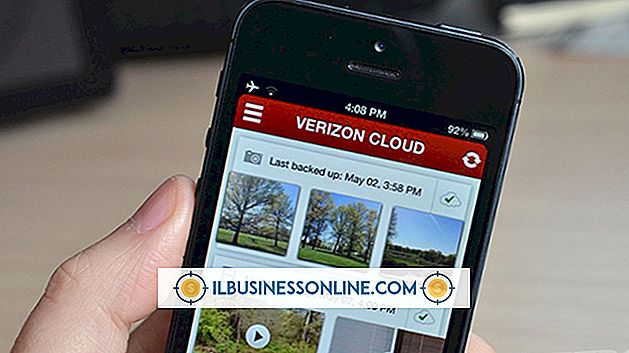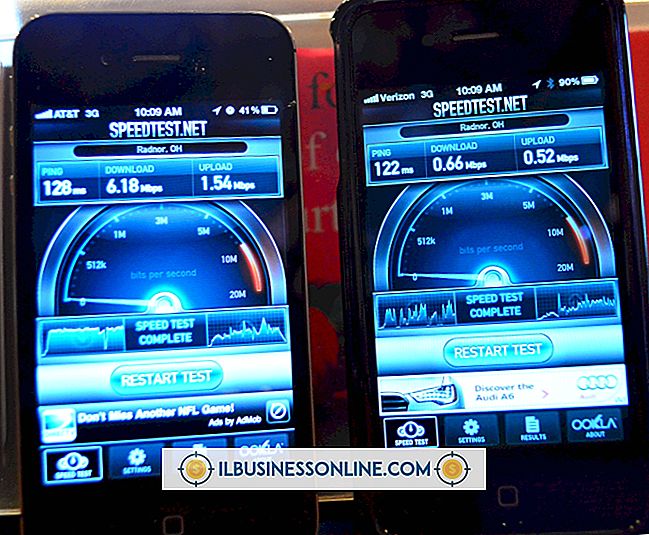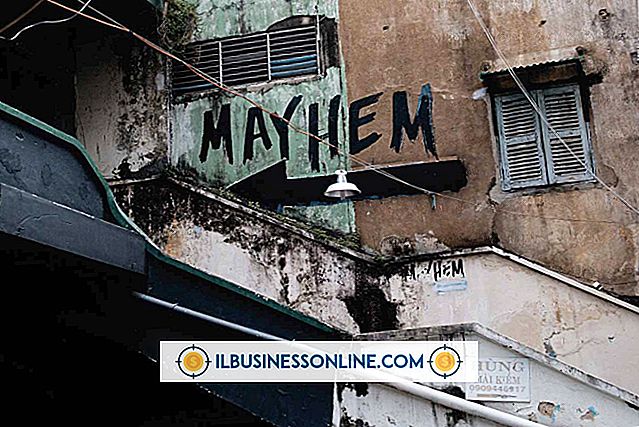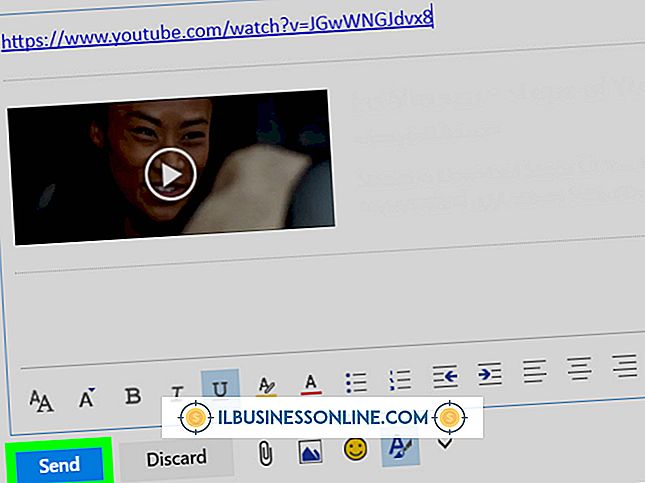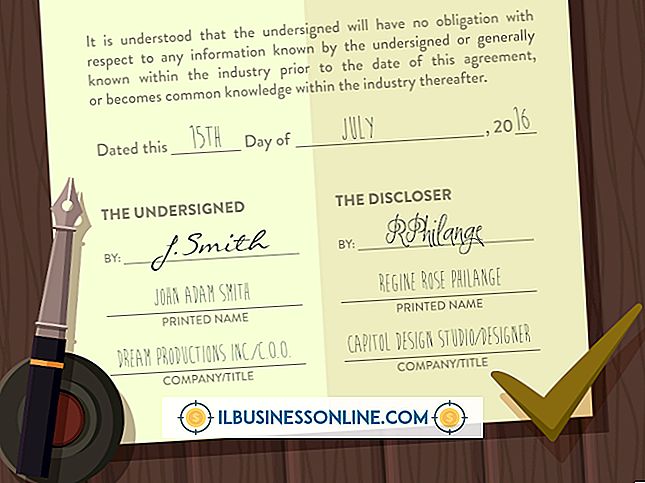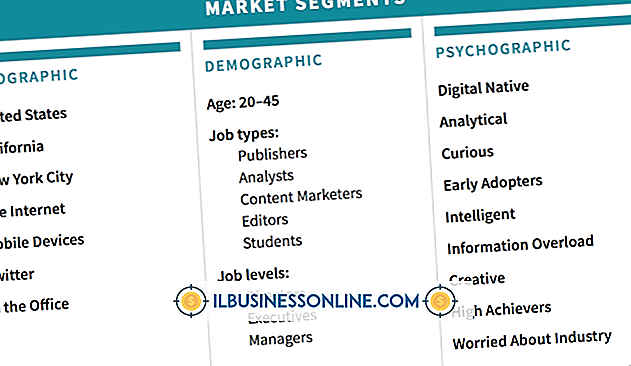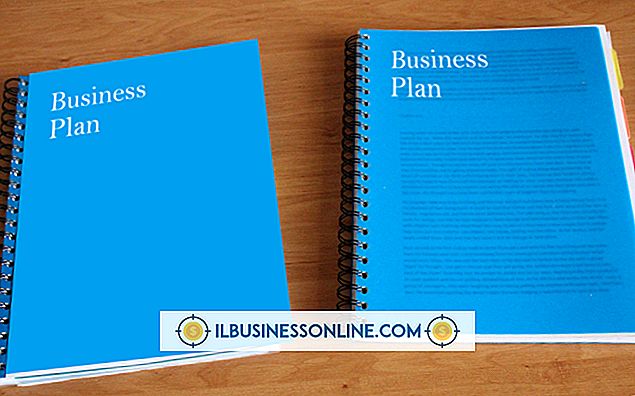Jak korzystać z dysku odzyskiwania Gateway

Płyta przywracająca Gateway przywraca komputer Gateway do stanu, w jakim znajdował się w momencie jego pierwszego zakupu. Korzystanie z tego dysku potencjalnie pozwala zaoszczędzić czas i pieniądze dzięki szybkiemu przywróceniu komputera do produktywnego, działającego stanu, a nie marnowaniu cennego czasu pracy w rękach technika. Ta opcja spowoduje jednak usunięcie wszystkich plików biznesowych i ustawień, więc powinna być używana tylko w przypadku nieodwracalnego uszkodzenia systemu operacyjnego lub masz łatwo dostępne kopie zapasowe wszystkich danych biznesowych.
1.
Włóż pierwszą płytę odzyskiwania do napędu CD / DVD i ponownie uruchom komputer Gateway.
2.
Naciśnij "F12" powtarzalnie, gdy pojawi się logo Gateway, aby uzyskać dostęp do menu uruchamiania. Jeśli menu rozruchowe się nie pojawi, spróbuj ponownie. Jeśli nadal się nie wyświetla, spróbuj włączyć menu uruchamiania F12 w systemie BIOS.
3.
Wciśnij "F2" w sposób powtarzalny, gdy logo Gateway pojawi się podczas uruchamiania, aby wejść do BIOSu, jeśli masz dostęp do menu uruchamiania. Naciśnij prawą strzałkę, aby wybrać menu "Główne", a następnie naciśnij strzałkę w dół, aby podświetlić "F12 Boot Menu". Naciśnij "F5", aby włączyć ustawienie. Wybierz "Wyjdź" i wybierz "Zapisz zmiany i wyjdź".
4.
Naciśnij klawisz strzałki w dół, aby podświetlić "CDROM / DVD" i naciśnij "Enter". Odzyskiwanie rozpoczyna się automatycznie.
5.
Po wyświetleniu monitu włóż następną płytę odzyskiwania. Postępuj zgodnie z instrukcjami wyświetlanymi na ekranie, aby ukończyć odzyskiwanie.
Wskazówka
- Jeśli kiedykolwiek zdecydujesz się na modernizację sprzętu biurowego i sprzedasz komputer Gateway, użycie dysku odzyskiwania jest sposobem na usunięcie danych biznesowych, ale zachowuje przydatny, nadający się do sprzedaży komputer.